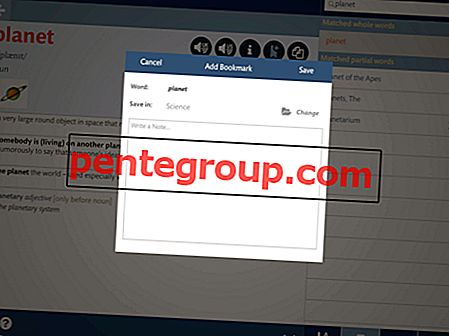Laten we het recht zetten, er zijn verschillende redenen waarom u Geen kunt zien bij het bewerken van uw Apple ID-betalingsinformatie. Het heeft te veel tekenreeksen vandaar; je moet ze eerst opruimen voordat je de kern van het probleem raakt.
Zelfs als u geen verschuldigde betaling heeft, kunt u Geen selecteren tijdens het bijwerken van uw Apple ID-betalingsinformatie. Om alle twijfels weg te nemen, kijk je waarom het gebeurt en wat je moet doen om zonder problemen te kiezen.
Kan de optie 'Geen' niet vinden in de betalingsinformatie van Apple ID
Reden # 1. Als u een openstaand of onbetaald saldo heeft
U kunt Geen als uw betalingstype kiezen totdat u uw saldo heeft betaald.
Oplossing: Weet u niet welke bestelling u moet betalen? Ga naar deze korte handleiding voor het bekijken van uw aankoopgeschiedenis op uw iOS-apparaat.
Wanneer u zich aanmeldt bij de winkel, ontvangt u mogelijk een bericht met de melding "Er was een probleem met uw laatste bestelling." U kunt op de knop Factureringsinfo klikken om de bestelling te bekijken.
Nadat u de bestelling hebt betaald, kunt u uw betalingsgegevens wijzigen in Geen.
Reden # 2. Als u een abonnement hebt dat automatisch wordt verlengd
Heb je een abonnement dat automatisch wordt verlengd? U moet het eerst annuleren om Geen te kunnen kiezen.
Oplossing: in het geval dat het abonnement een gratis proefperiode biedt, gebruikt Apple de door u gekozen betaalmethode zodat uw service niet stopt na de beëindiging van de gratis proefperiode. U kunt het abonnement eenvoudig annuleren om kosten te voorkomen.
Reden # 3. Als u niet in het land of de regio woont waarvoor u een Apple ID aanmaakt
Het is niet toegestaan om Geen te selecteren als u niet in het land of de regio woont waarvoor u een Apple ID aanmaakt. Als u bijvoorbeeld in Canada woont, maakt u een Apple ID met een factuuradres in het VK, dan kunt u Geen selecteren als betaalmethode.
Reden # 4. Als u uw land of regio heeft gewijzigd
Als u het land of de regio van een bestaande Apple ID wijzigt, moet u een betaalmethode opgeven en uw factuuropties bijwerken. Anders mag u geen cadeaubonnen gebruiken of tegoed opslaan als betaalmethode.
Oplossing: als u uw betaalmethode wilt verwijderen nadat u het land of de regio hebt gewijzigd, kunt u uw betalingsinformatie wijzigen in Geen.
Reden # 5. Als u deel uitmaakt van Family Sharing
Zorg ervoor dat u geen deel uitmaakt van een Family Sharing-groep, omdat u Geen kunt selecteren totdat u het hebt verlaten.
Oplossing
Op uw iOS-apparaat:
Stap 1. Start Instellingen → [uw naam] → Gezinsdeling. ( Opmerking: als iOS 10.2 of eerder op uw iPhone wordt uitgevoerd, gaat u naar Instellingen → iCloud → Familie.)

Stap 2. Tik nu op [uw naam] en selecteer Stoppen (als u een organisator bent) / Familie verlaten (als u lid bent).

Op je Mac:
Stap 1. Allereerst moet u klikken op het Apple- menu → Klik op Systeemvoorkeuren.

Stap 2. Klik op iCloud.

Stap 3. Klik op Familie beheren.

Stap 4. Klik op [uw naam] en selecteer vervolgens de knop Verwijderen (-) in de linkerbenedenhoek of klik op Familie delen stoppen.

Reden # 6. Kan Geen kiezen, als u de iTunes Store of App Store voor het eerst gebruikt
U kunt Geen selecteren als u de App Store of iTunes Store voor het eerst met een bestaande Apple ID gebruikt.
Oplossing: u moet eerst een betaalmethode opgeven. Nadat u uw account heeft aangemaakt, kunt u uw betalingsinformatie wijzigen in Geen.
Bekijk de vier belangrijke dingen:
- Word niet boos om kosten in rekening te brengen op uw bank, creditcard of bankafschrift, dit kan te wijten zijn aan Family Sharing-aankopen, abonnementen of uw betaalmethode gekoppeld aan een andere Apple ID.
- Voor het eerst een Apple ID instellen en geen betaalopties instellen? Open de App Store-app → selecteer gratis app → tik op Ophalen → Wanneer u wordt gevraagd om in te loggen met een Apple ID, tikt u op Nieuwe Apple ID maken → Ga door met de instructies op het scherm → Geen wanneer u wordt gevraagd om een betaalmethode te selecteren.
- De optie Geen wordt niet weergegeven wanneer u de Apple ID-accountpagina gebruikt om uw betaalmethode in te stellen.
- Als u uw Apple ID-betalingsinformatie niet langer wilt behouden, kunt u deze eenvoudig verwijderen. Open de app Instellingen op uw iOS-apparaat → [uw naam] → Betaling en verzending → Betalingsmethode. Bewerk nu uw betalingsgegevens. Als je je betaalmethode wilt verwijderen of naar een andere betaalmethode wilt gaan, ga je naar de onderkant van het scherm Betalingsdetails en tik je op Betaalmethode wijzigen. Vervolgens moet u Geen of een andere betaalmethode selecteren.
Dat is het eigenlijk wel!
Afsluiten
Hopelijk zijn al uw vragen beantwoord. Deel uw feedback in de reacties.
Misschien wilt u deze berichten ook doorverwijzen:
- Hoe het automatisch afspelen van video's in de App Store te stoppen
- Hoe App Store-beoordelingen op iPhone en iPad te filteren
- Hoe echte e-mails te identificeren uit de App Store of iTunes Store
- Hoe verwijderde apps op iPhone of iPad vanuit de App Store te herstellen
Vond u deze gids nuttig? Download onze app en blijf in contact met ons via Facebook, Twitter en Telegram om meer van dergelijke artikelen te lezen.